Actualizar el firmware de un televisor Samsung con una USB

Es muy importante actualizar el firmware de tu televisor a la versión más reciente. Puedes actualizar tu televisor a través de una unidad o red USB e, incluso si ninguno de los métodos funciona, también hay una manera de usar la Administración remota. Sigue la guía que aparece a continuación para actualizar el firmware del televisor mediante una unidad USB.
Mantén el firmware actualizado
Algunos de los beneficios que puedes obtener al mantener el software de tu TV son:
- Acceso a funciones mejoradas.
- Nuevas funciones.
- Corrección de errores.
Nota: la mayoría de los televisores recibirán actualizaciones que ofrecen nuevas funciones por dos años. A partir de entonces, las actualizaciones suelen implementar mejoras de estabilidad del sistema.
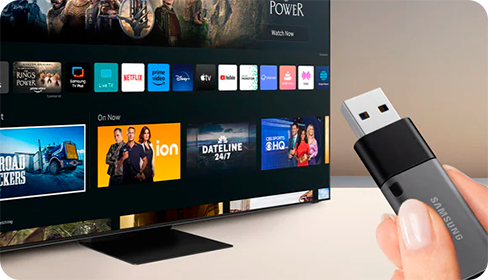
¿Te encuentras en un país diferente a Colombia?
¡No te preocupes! Pulsa el siguiente botón para ubicar el país de tu producto y descargar las actualizaciones de Software:
Cómo descargar la actualización a una memoria USB
Si tu televisor no está conectado a internet, recomendamos actualizarlo mediante una memoria USB. Para hacerlo, necesitarás una memoria USB y un computador con conexión a internet. Prueba los siguientes pasos.
Paso 1. Ubica el modelo de tu televisor en la etiqueta de la parte trasera.

En caso de no contar con la posibilidad de ver el la parte trasera del TV, puedes encontrar el modelo en el sistema ingresando a Configuración, luego selecciona Todas las configuraciones, luego selecciona Soporte y luego selecciona Acerca del TV para encontrar el código de modelo de tu TV.
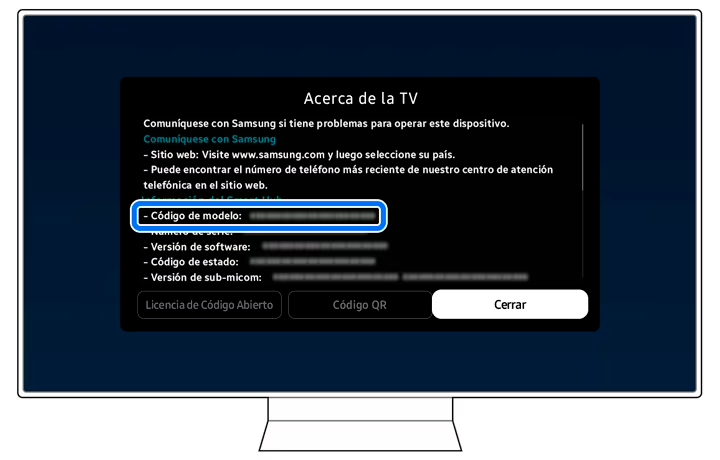
Paso 2. Desde un computador, pulsa el botón "Descarga de Software" que encontrarás abajo para acceder a la página de manuales y descargas, luego ingresa el modelo de tu TV para buscarlo.
Paso 3. Localiza el Archivo de mejora (Tipo USB) y selecciona Descargar.
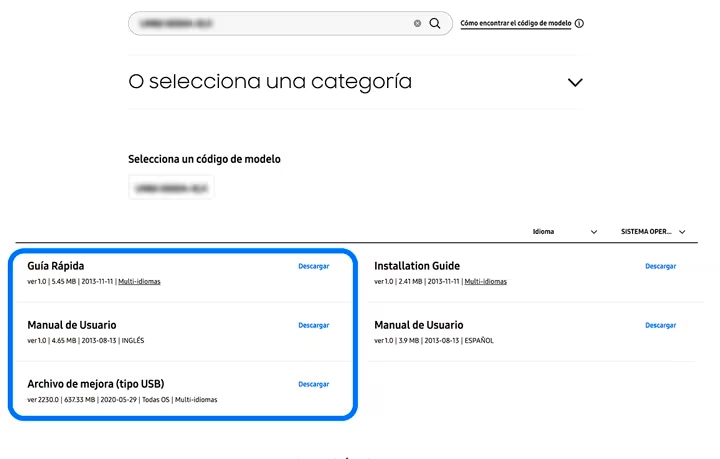
Nota: guarda el archivo de actualización en el directorio raíz de la memoria USB para que el televisor pueda localizarlo.
Paso 3. Cuando el archivo haya terminado de descargarse, búscalo y descomprímelo. Normalmente hay una carpeta dentro, pero puede haber varios archivos.
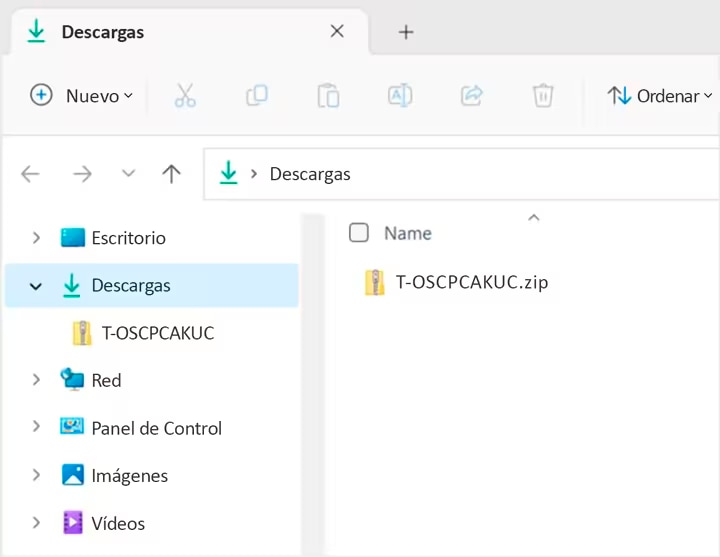
Paso 4. A continuación, conecta una memoria USB vacía (sin información y en formato FAT32) a tu computador. Copia o mueve todos los archivos incluidos en el archivo zip a la memoria USB, pero no los coloques dentro de ninguna otra carpeta. Si colocas las carpetas del software dentro de una carpeta en la memoria USB, el televisor no las encontrará.
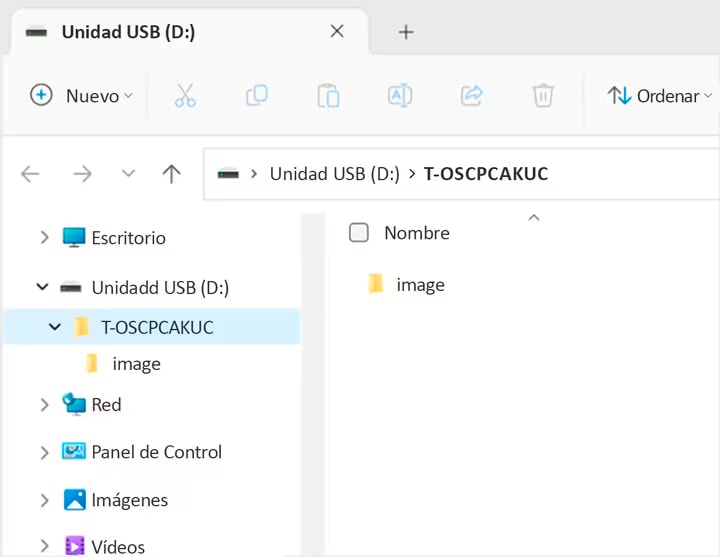
Instalar actualización desde una USB
Paso 1. Inserta la memoria USB en un puerto USB de tu televisor.
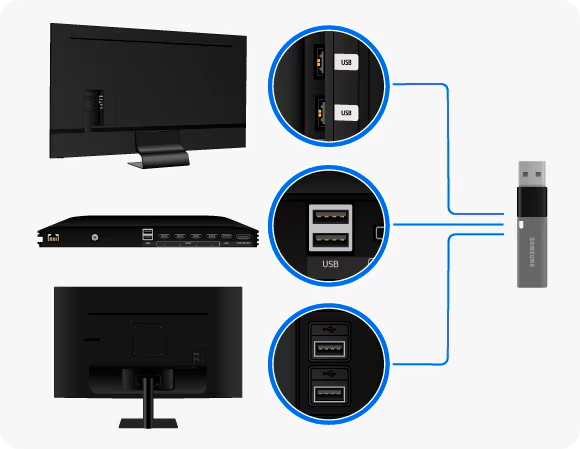
Paso 2. Navega hasta Todas las Configuraciones e ingresa, después selecciona Soporte, luego elige Actualización de software y Actualizar ahora.

Paso 3. Selecciona Sí para buscar archivos de actualización en la unidad flash USB conectada.
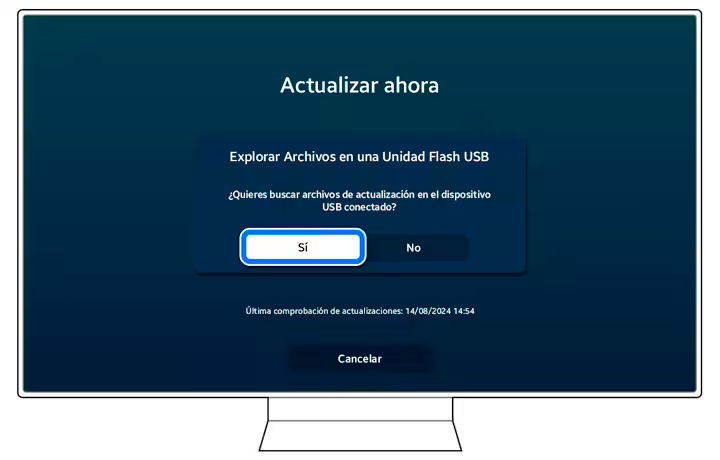
Nota:
- No apagues el televisor, ni desconectes la alimentación ni quites la unidad USB durante la actualización. Podría causar un error de firmware.
- Puedes encontrar el código de modelo en el menú de Soporte > Acerca de este televisor, o en la parte trasera del televisor.
- Las capturas de pantalla y el menú del dispositivo son solo una muestra en inglés; también están disponibles en el idioma de tu país.
Ingresa en los siguientes enlaces para consultar una Guía en video de los pasos de instalación de archivos de mejora de un Smart TV:
Smart TV MU - ¿Cómo actualizar el software del Smart TV por USB?
Gracias por tus comentarios
Por favor responda todas las preguntas.





